Snel e-mailadressen extraheren uit tekststrings in Excel - Een volledige handleiding
Bij het omgaan met geïmporteerde gegevens of gemengde tekststrings in Excel, kan het voorkomen dat je e-mailadressen snel en nauwkeurig moet extraheren. Of je nu werkt met een lijst van e-mailadressen die vermengd zijn met andere tekst of e-mails wilt halen uit een grote dataset, er zijn verschillende efficiënte methoden om dit te doen. Deze handleiding leidt je door verschillende technieken om e-mailadressen uit tekststrings te extraheren, inclusief het gebruik van Flash Fill, Kutools voor Excel, formules, door de gebruiker gedefinieerde functies en VBA-code. Elke methode biedt verschillende voordelen, afhankelijk van je behoeften en de complexiteit van de gegevens.
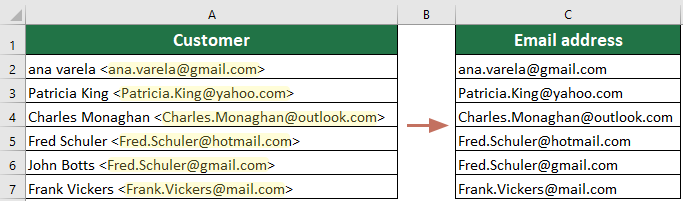
E-mailadres extraheren uit tekststring met Flash Fill
De functie Flash Fill in Excel biedt een snelle en efficiënte manier om automatisch gegevens te formatteren of te extraheren op basis van patronen die je definieert. In deze sectie leiden we je door het proces om Flash Fill te gebruiken voor het extraheren van e-mailadressen uit een kolom met gemengde gegevens. Deze methode is vooral handig bij het omgaan met lijsten die verschillende soorten tekst bevatten en je alleen de e-mailadressen wilt extraheren.
- Klik op de eerste cel in de aangrenzende kolom (bijvoorbeeld B2) waar je wilt dat de e-mailadressen verschijnen.
- Typ handmatig het e-mailadres uit de corresponderende rij in kolom A en druk vervolgens op Enter. Als A2 bijvoorbeeld 'ana varela@gmail.com' bevat, typ dan 'ana varela@gmail.com' in B2.

- Blijf in cel B3, druk op 'Ctrl + E' om Flash Fill te activeren. Excel zal automatisch de rest van kolom B vullen met de geëxtraheerde e-mailadressen.

- Flash Fill is beschikbaar in Excel 2013 en latere versies. Als je Excel 2010 of eerder gebruikt, is deze functie mogelijk niet beschikbaar.
- Zorg ervoor dat de cellen waar je Flash Fill toepast zijn ingesteld als 'Tekst' om ongewenste formatteringsproblemen te voorkomen.
Met één klik bulksgewijs e-mailadressen extraheren uit tekststrings met Kutools
Wanneer het gaat om het extraheren van e-mailadressen uit een dataset, biedt de functie 'E-mailadressen extraheren' van Kutools voor Excel een krachtig alternatief voor Excel's Flash Fill. Terwijl Flash Fill een handmatige aanpak biedt voor patroonherkenning, automatiseert Kutools voor Excel het proces met slechts één klik, wat het ideaal maakt voor het efficiënt verwerken van grote hoeveelheden gegevens. Deze tool vereenvoudigt niet alleen het extractieproces, maar zorgt ook voor nauwkeurigheid en snelheid, vooral bij het omgaan met complexe of inconsistente datasets.
Na het downloaden en installeren van Kutools voor Excel, doe dan het volgende:
- Selecteer het bereik van cellen waaruit je e-mailadressen wilt extraheren. Ga vervolgens naar 'Kutools' > 'Tekst' > 'E-mailadressen extraheren'.
- In het pop-upvenster 'E-mailadressen extraheren' selecteer je een cel om het e-mailadres naar uit te voeren en klik je op OK.

Resultaat
Vervolgens worden alle e-mailadressen in elke cel van het geselecteerde bereik onmiddellijk geëxtraheerd.
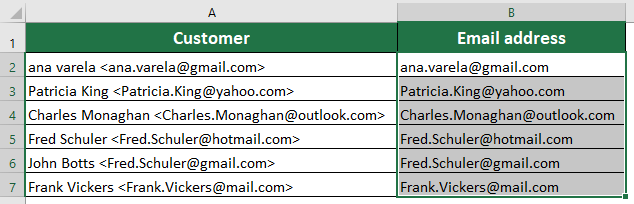
Kutools voor Excel - Boost Excel met meer dan 300 essentiële tools. Geniet van permanent gratis AI-functies! Nu verkrijgen
E-mailadres extraheren uit tekststring met Formule
Hier introduceer ik een lange formule om alleen de e-mailadressen uit de tekst in Excel te extraheren. Doe het volgende:
1. Voer in de aangrenzende cel B1 de volgende formule in:
=TRIM(RIGHT(SUBSTITUTE(LEFT(A1,FIND (" ",A1&" ",FIND("@",A1))-1)," ", REPT(" ",LEN(A1))),LEN(A1)))
2. Druk vervolgens op de Enter-toets, selecteer cel B1 en sleep de vulgreep naar het bereik waarin je deze formule wilt toepassen. De e-mailadressen in het bereik zijn nu geëxtraheerd uit de tekststring. Zie screenshot:

Opmerkingen:
1. Het leesteken na het e-mailadres wordt ook geëxtraheerd.
2. Als de cellen geen e-mailadressen bevatten, zal de formule foutwaarden weergeven.
3. Als er meer dan één e-mailadres in een cel staat, zal de formule alleen het eerste adres extraheren.
E-mailadres extraheren uit tekststring met Door Gebruiker Gedefinieerde Functie
Behalve de bovenstaande formule kan een door de gebruiker gedefinieerde functie je ook helpen het e-mailadres uit de tekststring te verkrijgen.
1. Houd de toetsen 'ALT + F11' ingedrukt, waardoor het venster 'Microsoft Visual Basic for Applications' wordt geopend.
2. Klik op 'Invoegen' > 'Module' en plak de volgende macro in het Module-venster.
Function ExtractEmailFun(extractStr As String) As String
'Update by extendoffice
Dim CharList As String
On Error Resume Next
CheckStr = "[A-Za-z0-9._-]"
OutStr = ""
Index = 1
Do While True
Index1 = VBA.InStr(Index, extractStr, "@")
getStr = ""
If Index1 > 0 Then
For p = Index1 - 1 To 1 Step -1
If Mid(extractStr, p, 1) Like CheckStr Then
getStr = Mid(extractStr, p, 1) & getStr
Else
Exit For
End If
Next
getStr = getStr & "@"
For p = Index1 + 1 To Len(extractStr)
If Mid(extractStr, p, 1) Like CheckStr Then
getStr = getStr & Mid(extractStr, p, 1)
Else
Exit For
End If
Next
Index = Index1 + 1
If OutStr = "" Then
OutStr = getStr
Else
OutStr = OutStr & Chr(10) & getStr
End If
Else
Exit Do
End If
Loop
ExtractEmailFun = OutStr
End Function3. Sla vervolgens de code op en voer de formule =ExtractEmailFun(A1) in een aangrenzende lege cel in, zie screenshot:

4. Druk vervolgens op de Enter-toets, selecteer cel B1 en sleep de vulgreep over het bereik waarin je de formule nodig hebt. Alle e-mailadressen zijn nu geëxtraheerd uit de celtekst. Zie screenshot:

Opmerkingen:
1. Als de cellen geen e-mailadressen bevatten, blijven ze leeg.
2. Als er meer dan één e-mailadres in een cel staat, worden alle e-mails geëxtraheerd.
E-mailadres extraheren uit tekststring met VBA-code
Als de bovenstaande formules omslachtig lijken, kan de volgende VBA-code je helpen om snel e-mailadressen te extraheren.
1. Houd de toetsen 'ALT + F11' ingedrukt, waardoor een venster 'Microsoft Visual Basic for Applications' wordt geopend.
2. Klik op 'Invoegen' > 'Module' en plak de volgende macro in het Module-venster.
VBA: e-mailadressen extraheren uit tekststring
Sub ExtractEmail()
'Update 20130829
Dim WorkRng As Range
Dim arr As Variant
Dim CharList As String
On Error Resume Next
xTitleId = "KutoolsforExcel"
Set WorkRng = Application.Selection
Set WorkRng = Application.InputBox("Range", xTitleId, WorkRng.Address, Type:=8)
arr = WorkRng.Value
CheckStr = "[A-Za-z0-9._-]"
For i = 1 To UBound(arr, 1)
For j = 1 To UBound(arr, 2)
extractStr = arr(i, j)
outStr = ""
Index = 1
Do While True
Index1 = VBA.InStr(Index, extractStr, "@")
getStr = ""
If Index1 > 0 Then
For p = Index1 - 1 To 1 Step -1
If Mid(extractStr, p, 1) Like CheckStr Then
getStr = Mid(extractStr, p, 1) & getStr
Else
Exit For
End If
Next
getStr = getStr & "@"
For p = Index1 + 1 To Len(extractStr)
If Mid(extractStr, p, 1) Like CheckStr Then
getStr = getStr & Mid(extractStr, p, 1)
Else
Exit For
End If
Next
Index = Index1 + 1
If outStr = "" Then
outStr = getStr
Else
outStr = outStr & Chr(10) & getStr
End If
Else
Exit Do
End If
Loop
arr(i, j) = outStr
Next
Next
WorkRng.Value = arr
End Sub3. Druk vervolgens op de F5-toets om deze code uit te voeren, en selecteer een bereik waarop je de VBA wilt gebruiken in het pop-upvenster, zie screenshot:

4. Klik vervolgens op OK, en de e-mailadressen zijn geëxtraheerd uit de geselecteerde tekststrings. Zie screenshots:
 |  |
Opmerkingen:
1. Als de cellen geen e-mailadressen bevatten, blijven ze leeg.
2. Als er meer dan één e-mailadres in een cel staat, worden alle e-mails geëxtraheerd.
3. De geëxtraheerde e-mails overschrijven de originele gegevens, dus het wordt aanbevolen om eerst een back-up van je gegevens te maken.
 Demo: E-mailadres extraheren uit tekststring met Kutools voor Excel
Demo: E-mailadres extraheren uit tekststring met Kutools voor Excel
Gerelateerd artikel:
Hoe domeinnamen extraheren uit meerdere e-mailadressen in Excel?
Beste productiviteitstools voor Office
Verbeter je Excel-vaardigheden met Kutools voor Excel en ervaar ongeëvenaarde efficiëntie. Kutools voor Excel biedt meer dan300 geavanceerde functies om je productiviteit te verhogen en tijd te besparen. Klik hier om de functie te kiezen die je het meest nodig hebt...
Office Tab brengt een tabbladinterface naar Office en maakt je werk veel eenvoudiger
- Activeer tabbladbewerking en -lezen in Word, Excel, PowerPoint, Publisher, Access, Visio en Project.
- Open en maak meerdere documenten in nieuwe tabbladen van hetzelfde venster, in plaats van in nieuwe vensters.
- Verhoog je productiviteit met50% en bespaar dagelijks honderden muisklikken!
Alle Kutools-invoegtoepassingen. Eén installatieprogramma
Kutools for Office-suite bundelt invoegtoepassingen voor Excel, Word, Outlook & PowerPoint plus Office Tab Pro, ideaal voor teams die werken met Office-toepassingen.
- Alles-in-één suite — invoegtoepassingen voor Excel, Word, Outlook & PowerPoint + Office Tab Pro
- Eén installatieprogramma, één licentie — in enkele minuten geïnstalleerd (MSI-ready)
- Werkt beter samen — gestroomlijnde productiviteit over meerdere Office-toepassingen
- 30 dagen volledige proef — geen registratie, geen creditcard nodig
- Beste prijs — bespaar ten opzichte van losse aanschaf van invoegtoepassingen


